Question
Problème: Comment réparer la barre des tâches disparue dans Windows 10 ?
Bonjour, j'utilise Windows 10 et ma barre des tâches a soudainement disparu. Je ne vois pas non plus le bouton Démarrer. Comment restaurer la barre des tâches ?
Résolu réponse
La barre des tâches est un élément d'interface utilisateur graphique polyvalent. Il se trouve en bas de l'écran, permettant à l'utilisateur d'accéder au menu Démarrer et aux icônes des applications fréquemment utilisées. Il est également utilisé pour vérifier l'heure, la connexion Internet et l'état de la batterie. Microsoft a initialement développé la barre des tâches en tant que fonctionnalité de Windows 95.
[1]Depuis lors, il a été modifié avec un nouveau design et des fonctionnalités telles que la vue des tâches et la recherche Windows. Vous pouvez désormais le personnaliser de plusieurs manières: modifiez la couleur et la taille, épinglez-y vos applications préférées, déplacez-le sur votre écran et réorganisez ou redimensionnez les boutons de la barre des tâches. Comme vous le savez probablement déjà, c'est un élément très utile dans Windows, c'est donc un problème lorsque de nombreux utilisateurs voient leurs barres des tâches disparaître.
Il existe de nombreuses possibilités pour lesquelles cela a pu se produire. La plupart du temps, cela se produit en raison de problèmes de paramètres ou de clics accidentels. Les utilisateurs ont remarqué ces changements lors de l'utilisation de Google Chrome ou d'autres applications en mode plein écran. Après avoir quitté ce mode, la barre des tâches n'est pas réapparue comme supposé. Pour d'autres, cela semblait être parti au hasard, et passer la souris dessus n'a pas aidé.
L'absence de barre des tâches rend difficile l'exécution de tâches de base. Tout d'abord, vous pouvez essayer de cliquer sur la touche Windows, ce qui devrait ouvrir le menu Démarrer. Si cela ne l'a pas fait apparaître, vous devez vérifier si vous n'avez pas mis vous-même votre affichage en mode plein écran en cliquant accidentellement sur le bouton F11 de votre clavier.
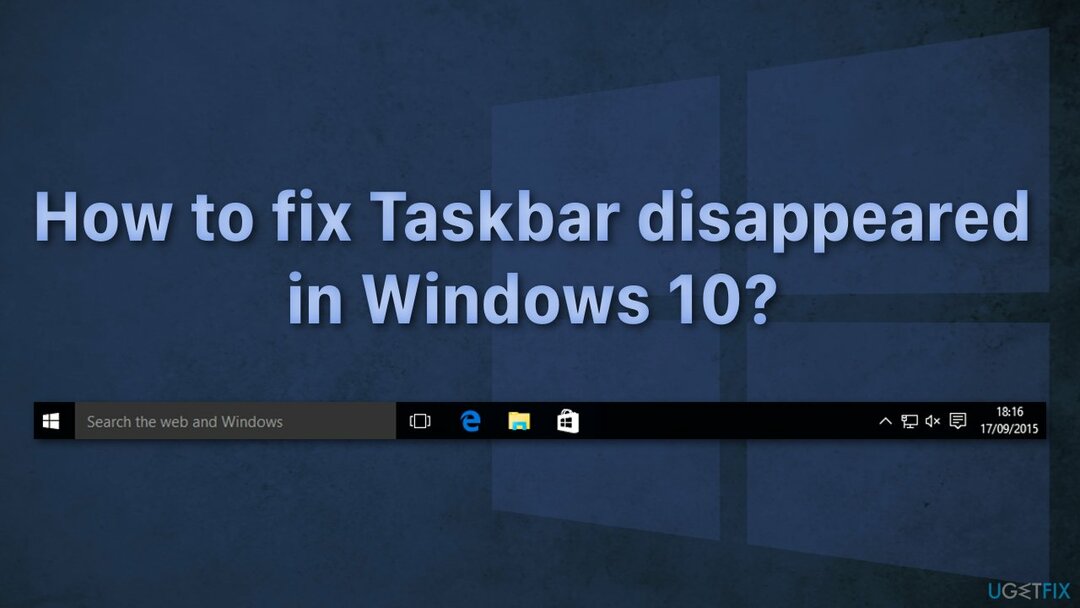
Vous pourriez aussi être intéressé par:
- La barre de recherche ne fonctionne pas sous Windows 10
- Les icônes du bureau sont manquantes sur Windows 10
- Utilisation élevée du disque et du processeur dans Windows 10
Même s'il est rare que ce problème apparaisse à cause d'un bogue dans le système, nous vous recommandons d'utiliser le RéimagerMachine à laver Mac X9 outil de réparation pour analyser votre machine et réparer automatiquement les composants système endommagés, les erreurs telles que les problèmes de BSOD et de registre.[2] Le logiciel peut également être utilisé à des fins d'optimisation - libérez de l'espace en effaçant les cookies et le cache[3], ce qui devrait booster les performances.
Vous trouverez ci-dessous 7 solutions possibles pour une barre des tâches manquante dans le système d'exploitation Windows. Assurez-vous de les parcourir étape par étape et de ne rien manquer :
Méthode 1. Afficher la barre des tâches
Pour réparer le système endommagé, vous devez acheter la version sous licence de Réimager Réimager.
Votre barre des tâches peut être configurée pour se masquer automatiquement. Si tel est le cas, il devrait apparaître lorsque vous déplacez votre souris vers la zone de la barre des tâches sur le bureau. Vous pouvez essayer de désactiver le masquage automatique dans vos paramètres :
- presse Windows + R pour ouvrir le Courir la fenêtre
- Tapez Conpanneau de contrôle et frappe Entrer
- Choisir Apparence et personnalisation
- Cliquez sur Barre des tâches et navigation
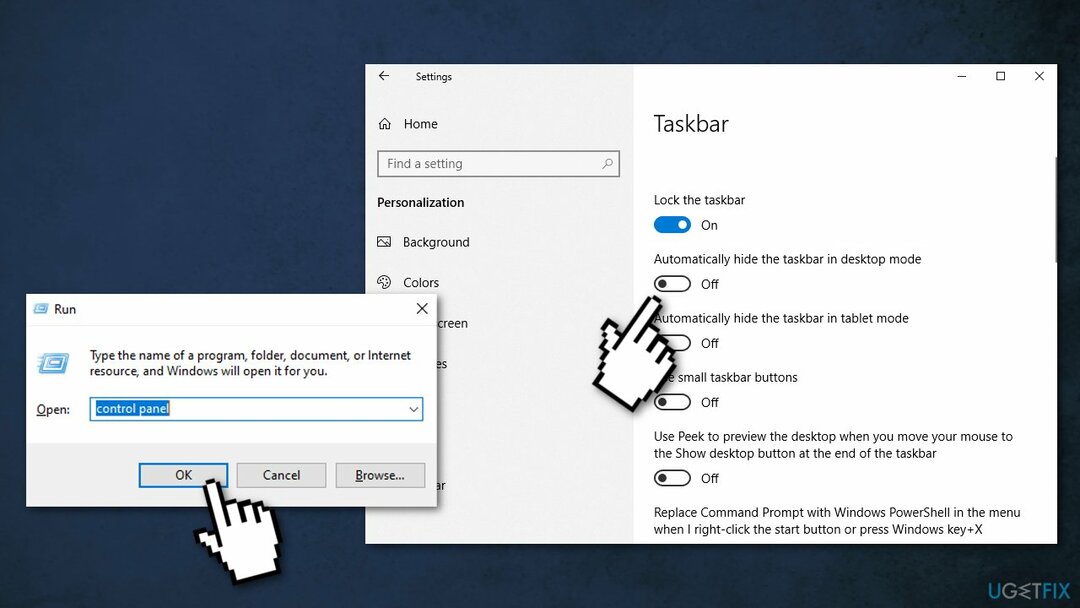
- Décochez la Masquer automatiquement la barre des tâches en mode bureau boîte
Méthode 2. Modifier la résolution d'affichage
Pour réparer le système endommagé, vous devez acheter la version sous licence de Réimager Réimager.
Si la résolution de votre écran est supérieure ou inférieure à la taille du moniteur, la barre des tâches peut être masquée. Vous pouvez modifier la résolution d'affichage pour voir si elle revient :
- presse Windows + je ouvrir Paramètres Windows
- Cliquez sur Système
- presse Affichage
- Faites défiler vers le bas pour trouver Résolution
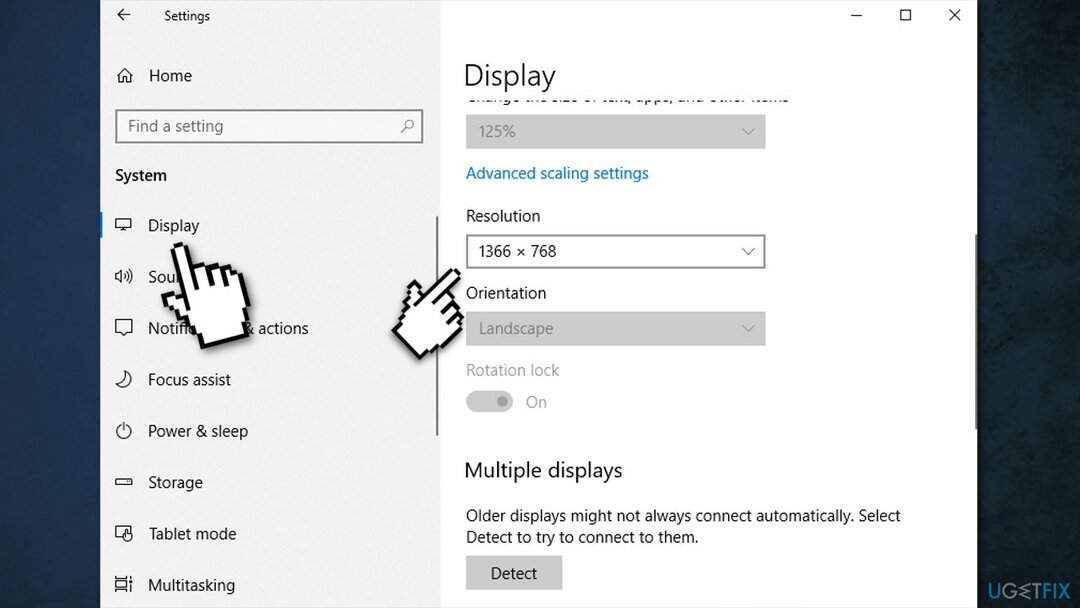
- Choisissez une résolution d'écran appropriée pour votre affichage
Méthode 3. Passer à l'écran du PC uniquement
Pour réparer le système endommagé, vous devez acheter la version sous licence de Réimager Réimager.
Si vous avez déjà connecté l'ordinateur à un écran externe, cela peut provoquer la disparition de la barre des tâches :
- presse Windows + P ouvrir Paramètres du projet Windows
- Sélectionner Écran PC uniquement option
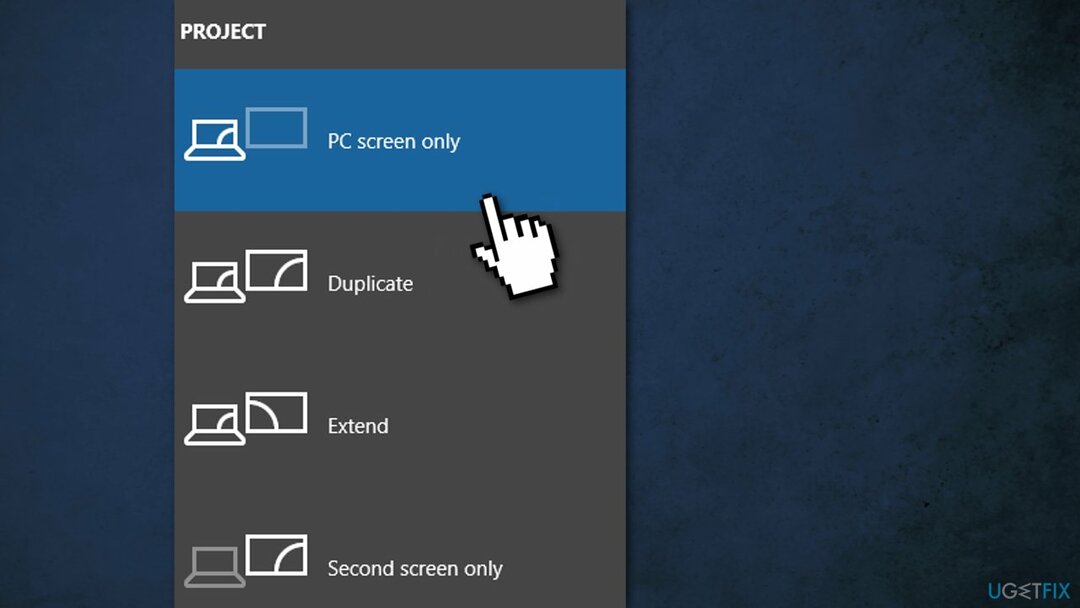
Méthode 4. Redémarrez Explorer.exe
Pour réparer le système endommagé, vous devez acheter la version sous licence de Réimager Réimager.
L'explorateur Windows est responsable du bureau et de la barre des tâches. Si cette application a des problèmes, cela peut être la cause :
- presse Ctrl + Maj + Echap ouvrir Gestionnaire des tâches
- Clique sur le Traiter languette
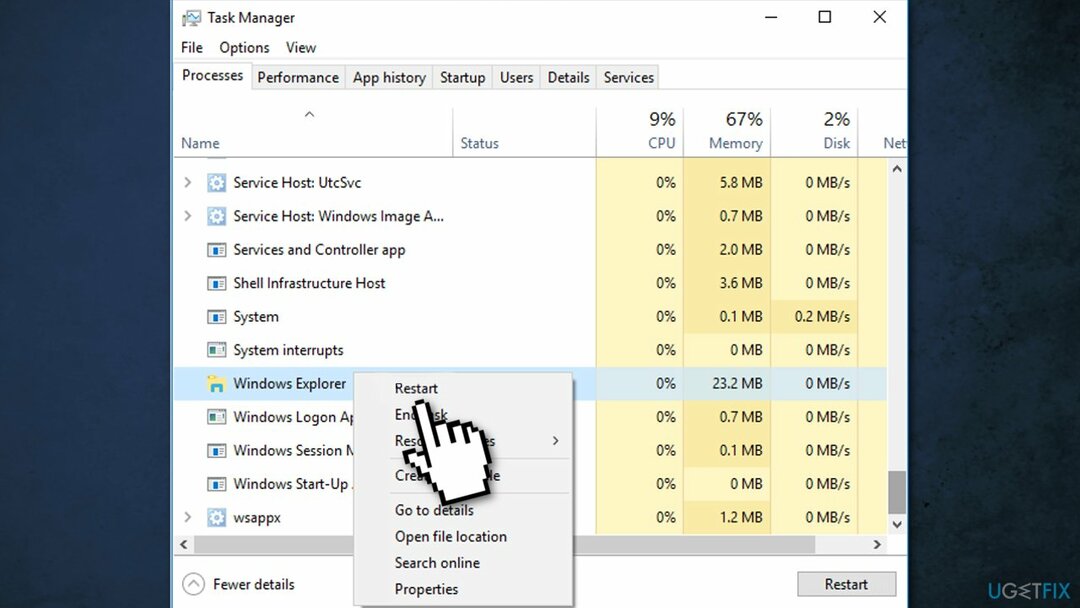
- Trouver Windows Explorer dans la liste
- Faites un clic droit et choisissez Redémarrage
Méthode 5. Désactiver le mode tablette
Pour réparer le système endommagé, vous devez acheter la version sous licence de Réimager Réimager.
- presse Windows + je ouvrir Paramètres Windows
- Cliquez sur Système
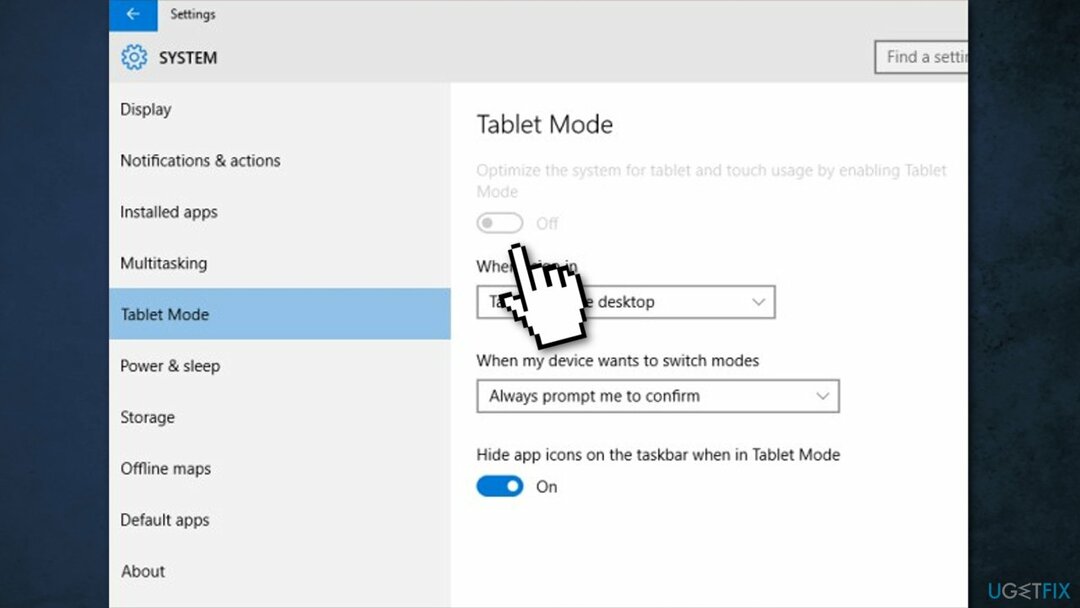
- Tour Mode tablette désactivé
Méthode 6. Mettre à jour les pilotes
Pour réparer le système endommagé, vous devez acheter la version sous licence de Réimager Réimager.
L'incompatibilité des pilotes matériels peut entraîner la disparition de la barre des tâches de Windows. Vous pouvez mettre à jour manuellement la carte graphique, les pilotes de la carte vidéo sur votre ordinateur :
- presse Windows + R pour ouvrir le Courir dialogue
- Tapez devmgmt.msc, et frapper Entrer
- Faites un clic droit et choisissez Mettre à jour le pilote
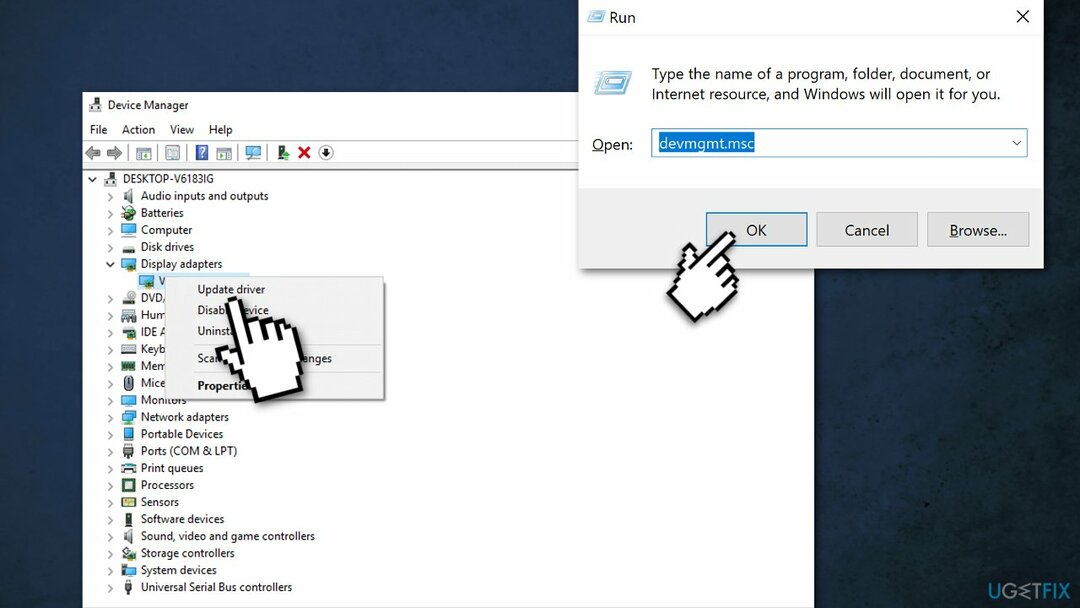
Méthode 7. Réparer les fichiers système corrompus
Pour réparer le système endommagé, vous devez acheter la version sous licence de Réimager Réimager.
Vous pouvez utiliser le vérificateur de fichiers système intégré à Windows pour réparer les fichiers système corrompus :
- presse Windows + R pour ouvrir le Courir boîte
- Taper cmd et cliquez d'accord ouvrir un régulier Invite de commandes
- Taper cmd puis appuyez sur Ctrl+Maj+Entrée ouvrir un Invite de commandes de l'administrateur
- Utilisez la commande suivante et appuyez sur Entrer:
sfc/scannow
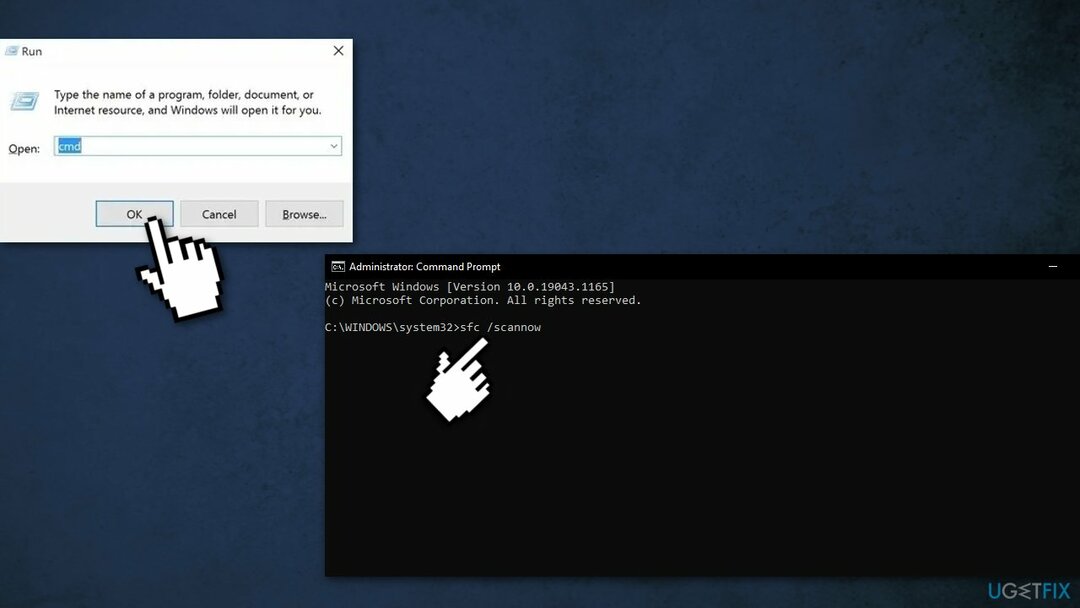
- Redémarrer votre système
- Si SFC a renvoyé une erreur, utilisez les lignes de commande suivantes, en appuyant sur Entrer après chaque:
DISM /En ligne /Cleanup-Image /CheckHealth
DISM /En ligne /Cleanup-Image /ScanHealth
DISM /En ligne /Cleanup-Image /RestoreHealth
Réparez vos erreurs automatiquement
L'équipe ugetfix.com fait de son mieux pour aider les utilisateurs à trouver les meilleures solutions pour éliminer leurs erreurs. Si vous ne voulez pas vous battre avec des techniques de réparation manuelle, veuillez utiliser le logiciel automatique. Tous les produits recommandés ont été testés et approuvés par nos professionnels. Les outils que vous pouvez utiliser pour corriger votre erreur sont répertoriés ci-dessous :
Offrir
Fais le maintenant!
Télécharger le correctifJoie
Garantie
Fais le maintenant!
Télécharger le correctifJoie
Garantie
Si vous n'avez pas réussi à corriger votre erreur à l'aide de Reimage, contactez notre équipe d'assistance pour obtenir de l'aide. S'il vous plaît, faites-nous savoir tous les détails que vous pensez que nous devrions connaître sur votre problème.
Ce processus de réparation breveté utilise une base de données de 25 millions de composants pouvant remplacer tout fichier endommagé ou manquant sur l'ordinateur de l'utilisateur.
Pour réparer le système endommagé, vous devez acheter la version sous licence de Réimager outil de suppression de logiciels malveillants.

Un VPN est crucial lorsqu'il s'agit de confidentialité des utilisateurs. Les traqueurs en ligne tels que les cookies peuvent non seulement être utilisés par les plateformes de médias sociaux et d'autres sites Web, mais également par votre fournisseur d'accès Internet et le gouvernement. Même si vous appliquez les paramètres les plus sécurisés via votre navigateur Web, vous pouvez toujours être suivi via des applications connectées à Internet. En outre, les navigateurs axés sur la confidentialité comme Tor ne sont pas un choix optimal en raison des vitesses de connexion réduites. La meilleure solution pour votre confidentialité ultime est Accès Internet Privé – être anonyme et sécurisé en ligne.
Le logiciel de récupération de données est l'une des options qui pourraient vous aider récupérer vos fichiers. Une fois que vous avez supprimé un fichier, il ne disparaît pas dans les airs - il reste sur votre système tant qu'aucune nouvelle donnée n'est écrite dessus. Récupération de données Pro est un logiciel de récupération qui recherche des copies de travail des fichiers supprimés sur votre disque dur. En utilisant cet outil, vous pouvez éviter la perte de documents précieux, de travaux scolaires, de photos personnelles et d'autres fichiers cruciaux.